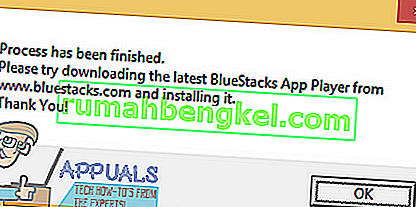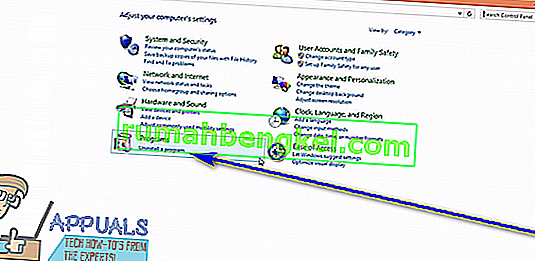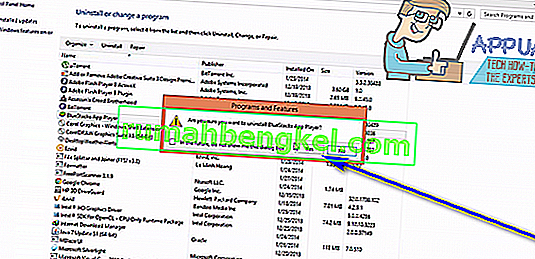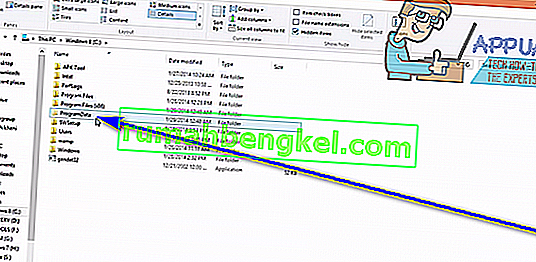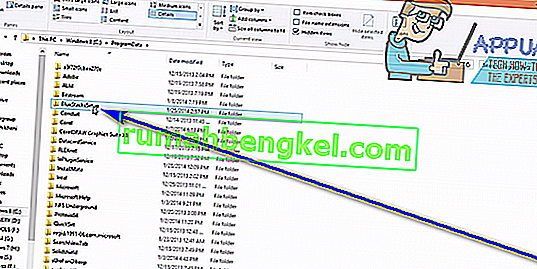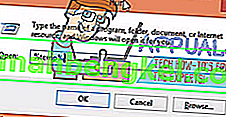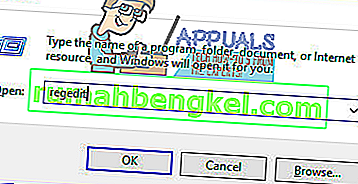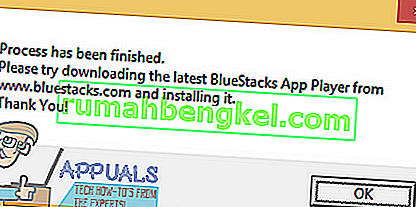BlueStacks, більш точно відомий як BlueStacks App Player, - це програма для Операційної системи Windows, яка дозволяє комп’ютерам успішно запускати програми, розроблені для Операційної системи Android. BlueStacks - це один із небагатьох мостів між ПК, що працюють під управлінням Windows, та ОС Android, що існує, і, безперечно, найкращий. Використовувати програвач додатків BlueStacks досить просто, а також встановлювати його. Однак користувачі часто стикаються з проблемами при спробі видалити BlueStacks з будь-якої причини. Найпоширенішою проблемою, з якою стикаються користувачі Windows, намагаючись видалити BlueStacks, є те, що програма не була повністю видалена зі своїх комп’ютерів.
Навіть після того, як користувачі, яких постраждала ця проблема, видаляють BlueStacks зі свого комп’ютера, деякі файли програми або ключі / значення реєстру залишаються позаду. Ці залишки не тільки займають дисковий простір (як би мало це не було), але також запобігають перевстановленню BlueStacks у майбутньому. На щастя, проте видалити BlueStacks і переконатися, що ви його повністю видалите, є не тільки цілком можливим, але і досить простим процесом. Однак слід зазначити, що ви можете повністю видалити BlueStacks по-різному - ви можете зробити це вручну або скористатися засобом усунення несправностей, розробленим спеціально для цієї мети.
Як повністю видалити BlueStacks вручну
Перш за все, ви можете повністю видалити BlueStacks вручну, видаливши програму з комп’ютера, а потім видаливши всі та всі файли, які програма залишила позаду. Якщо ви хочете використовувати цей метод для повного видалення BlueStacks зі свого комп’ютера, вам потрібно:
- Клацніть правою кнопкою миші на меню "Пуск" або натисніть клавішу з логотипом Windows + X, щоб відкрити меню WinX , і натисніть " Панель управління" в меню WinX .
- Клацніть на Видалити програму в розділі Програми .
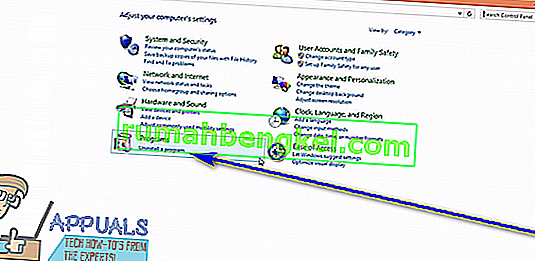
- Знайдіть і клацніть правою кнопкою миші програвач додатків BlueStacks , натисніть Видалити , підтвердьте дію в спливаючому вікні та пройдіть майстер видалення до кінця, щоб видалити програму.
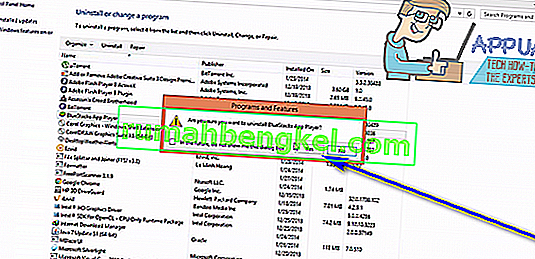
- Перейдіть до X: \ ProgramData ( X - буква диска, що відповідає розділу жорсткого диска вашого комп'ютера, на якому встановлена Windows), знайдіть і клацніть на папці BlueStacksSetup, щоб вибрати її, натисніть Delete та підтвердьте дію у спливаючому вікні.
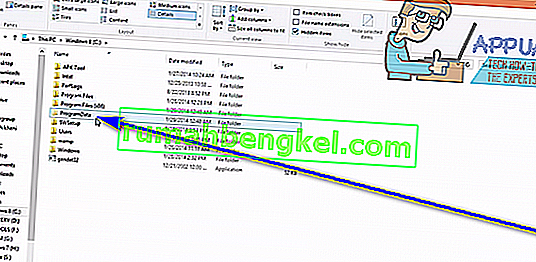
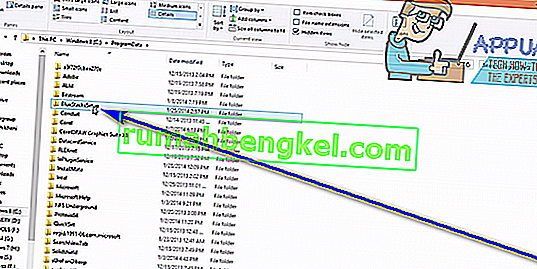
Примітка: ProgramData папка майже завжди прихована, так що ви збираєтеся мати File Explorer показати всі приховані файли і папки , щоб побачити його.
- Натисніть клавішу з логотипом Windows + R, щоб відкрити діалогове вікно " Виконати" , введіть % temp% у діалогове вікно " Виконати" і натисніть Enter , натисніть Ctrl + A, щоб виділити все в папці, натисніть " Видалити" та підтвердьте дію у спливаючому вікні.

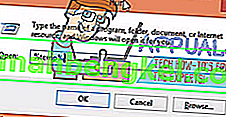
- Натисніть клавішу з логотипом Windows + R, щоб відкрити діалогове вікно запуску , введіть regedit у діалогове вікно Виконання та натисніть Enter, щоб запустити редактор реєстру та перейдіть до наступного каталогу на лівій панелі редактора реєстру :
HKEY_LOCAL_MACHINE > ПРОГРАМНЕ ЗАБЕЗПЕЧЕННЯ > BlueStacks

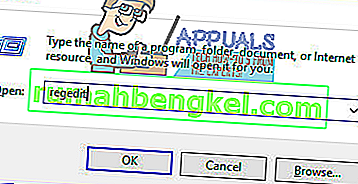
- На лівій панелі редактора реєстру клацніть на підклаві BlueStacks під клавішею ПРОГРАМНЕ ЗАБЕЗПЕЧЕННЯ, щоб його вміст відображався на правій панелі.
- Виберіть усе, що ви бачите на правій панелі Редактора реєстру , натисніть Видалити та підтвердьте дію у вікні, що з’явиться.
Після цього у вас буде успішно та повністю видалено BlueStacks з вашого комп’ютера.
Як повністю видалити BlueStacks за допомогою засобу вирішення проблем
Компанія BlueStacks, що займається програвачем додатків BlueStacks, усвідомлює, що в деяких випадках програму не вдається повністю видалити з комп’ютерів Windows. У цьому випадку люди в BlueStacks розробили засіб усунення несправностей, розроблений спеціально для того, щоб повністю видалити програвач додатків BlueStacks з комп'ютера Windows. Ви можете скористатися цим засобом усунення несправностей, якщо хочете повністю видалити BlueStacks зі свого комп’ютера, і ось як саме це можна зробити:
- Переконайтеся, що ви вийшли з програвача додатків BlueStacks і він не працює.
- Клацніть тут, щоб завантажити засіб виправлення неполадок.
- Дочекайтеся завантаження засобу вирішення проблем.
- Перейдіть до місця завантаження засобу усунення несправностей і двічі клацніть на ньому, щоб запустити його.
- Якщо з’явиться запит надати дозвіл засобу вирішення проблем на запуск та внесення змін до комп’ютера, натисніть Так .
- Дотримуйтесь вказівок на екрані до кінця засобу усунення несправностей, після чого він повинен відобразити повідомлення про те, що « Процес завершено ». Коли ви побачите це повідомлення, ви закінчите, і програвач додатків BlueStacks було успішно та повністю видалено з вашого комп’ютера, тому натисніть кнопку ОК, щоб скасувати повідомлення.